چرا میکروفن لپ تاپ کار نمی کند؟

کار نکردن میکروفن لپ تاپ، دلایل مختلفی دارد که معمولا به سادگی می توان آنها را شناسایی کرد. این مسئله یا ناشی از مشکلات نرم افزاری است و یا ریشه در خرابی خود اسپیکر دارد. البته بسیاری از کاربران پس از نصب ویندوز 10، خبر از کار نکردن میکروفن لپ تاپ داده اند. در شرایطی که پس از همه گیری ویروس کرونا در جهان، هنوز بسیاری از کلاس ها و آموزش ها به شکل آنلاین برگزار می شوند، سالم بودن میکروفن لپ تاپ قطعا اهمیت زیادی دارد. در ادامه این مقاله، نکات کاربردی را در خصوص دلایل از کار افتادن میکروفن لپ تاپ و راهکارهای آن به شما ارائه می دهیم.

حل مشکل کار نکردن میکروفن لپ تاپ در زودکمک
تیم تعمیر لپ تاپ زودکمک هم کنار شما هستند تا ضمن عیب یابی دقیق لپ تاپ، اقدامات تعمیراتی لازم را انجام داده و مشکل را برطرف کنند.کار نکردن میکروفن لپ تاپ، دلایل مختلفی دارد که معمولا به سادگی می توان آنها را شناسایی کرد.
دلایل کار نکردن میکروفن لپ تاپ
دلیل کار نکردن میکروفون لپ تاپ چیست؟ معمولا میکروفن لپ تاپ وقتی از کار می افتد که اتصالات داخلی آن قطع شده باشند. مثلا اتصال میکروفن قطع شده و به این ترتیب، صدا قطع می شود. با این حال اگر به تازگی ویندوز 10 نصب کرده اید و میکروفن قطع شده است، احتمالا باید سری به تنظیمات صدا بزنید. ویندوز 10 در بخش تنظیمات صوتی، گزینه ای دارد که صدا را قطع می کند؛ اگر این گزینه را در حین نصب ویندوز فعال کرده باشید، صدا پخش نمی شود. اما کار نکردن میکروفن لپ تاپ، دلایل دیگری همچون ناهماهنگی های نرم افزاری دارد که در چنین شرایطی تصور می شود که میکروفن از کار افتاده است. در برخی از موارد هم یک ناهماهنگی های نرم افزاری وجود دارد و یا سیستم ویروسی شده است و یا درایور صدا به روز نیست و میکروفن به این دلایل کار نمی کند. تمامی این موارد ذکر شده می توانند علت کار نکردن میکروفون لپ تاپ باشند.
بیشتر بخوانید: ارتقا رم لپ تاپ
چگونه مشکل از کار افتادن میکروفن لپ تاپ را حل کنیم؟
اصلاح تنظیمات میکروفن
برای رفع مشکل کار نکردن میکروفن لپ تاپ، قبل از هر کاری، سراغ تنظیمات صدا بروید. مخصوصا اگر اخیرا ویندوز 10 نصب کرده اید، باید حتما تنظیمات صوتی را چک کنید. اگر تنظیمات صدا غیر فعال شده باشد، هیچکدام از اپلیکیشن های دسکتاپ به میکروفون دسترسی ندارند.
بنابراین وارد تنظیمات شده و به بخش Privacy بروید تا گزینه Microphone را مشاهده کنید. سپس بالای پنجره باز شده، گزینه ای با عنوان Microphone access for this device is on را می بینید که اگر Off باشد، باید Change را زده و آن را روشن کنید.
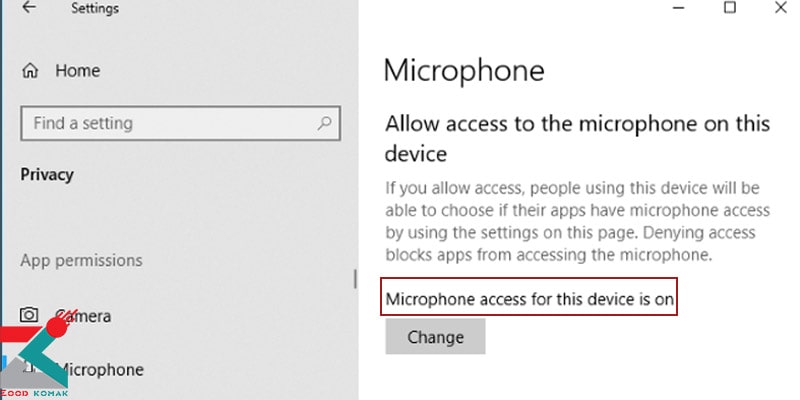
نصب مجدد یا آپدیت درایور صدا
چرا میکروفون لپ تاپ کار نمیکنه؟ اگر میکروفن لپ تاپ شما از کار افتاده است، حتما درایور صدا را چک کرده و در صورت نیاز، آن را بروز رسانی کنید. البته بهتر است پس از نصب یا آپدیت ویندوز، تمامی درایورها را بروز رسانی کنید.
با این حال، می توانید درایور صدا را به آخرین نسخه ارائه شده، آپدیت کنید تا مشکل کار نکردن میکروفن لپ تاپ حل شود. تکنسین های تعمیرات لپ تاپ توصیه می کنند که در صورت استفاده از میکروفون USB، آخرین درایور کنترل USB را نیز دانلود و نصب کنید.

بررسی ارتباطات فیزیکی
در بسیاری از موارد، کار نکردن میکروفن لپ تاپ مربوط به خود این دستگاه نیست و به ارتباطات فیزیکی دستگاه و خرابی آنها مربوط است. در چنین شرایطی بد نیست که جک میکروفون را نیز به خوبی بررسی کرده و در صورت نیاز، آن را ترمیم نمایید. توصیه می شود یکبار میکروفن را جدا کرده و مجددا متصل کنید. اگر مهارت کافی برای انجام دادن این کار ندارید، درخواست تعمیر لپ تاپ را سامانه جامع زودکمک ثبت کنید تا همکاران ما خدمات لازم را به شما ارائه دهند.

بررسی پنل صدا
برای حل مشکل از کار افتادن میکروفن لپ تاپ، پنجره Recording را در قسمت Sound ویندوز باز کنید. سپس وارد پنجره Recording شوید و با صدای بلند داخل میکروفون صحبت کنید تا درجه صدا تغییر کند. جک های مختلف را هم امتحان کرده و از سالم بودن آنها مطمئن شوید. سپس وارد اپلیکیشن های مختلف شوید و با میکروفون صحبت کنید تا مطمئن شوید که این قطعه سالم است و هیچ ایرادی ندارد.
پیشنهاد زودکمک: بالا نیامدن ویندوز لپ تاپ
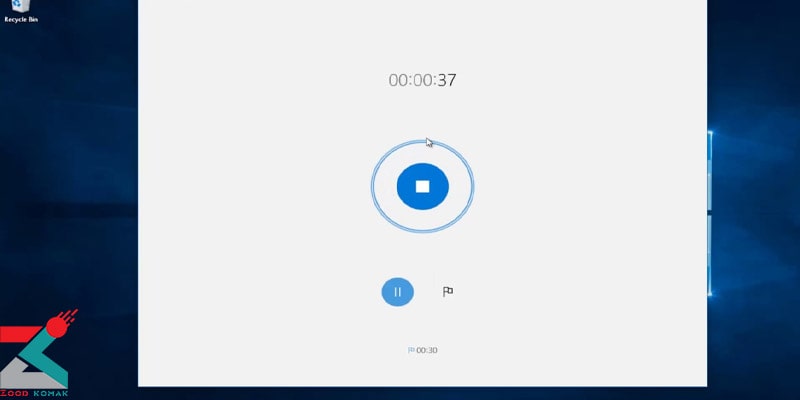
استفاده از Troubleshoot
سیستم عیب یابی ویندوز، Troubleshoot هم در رفع مشکل کار نکردن میکروفن لپ تاپ، به شما کمک می کند. با کمک سیستم پیش فرض عیب یابی ویندوز هم می توانید مشکل قطعی میکروفن لپ تاپ را حل کنید.
وارد تنظیمات شده و به Update & Security بروید. گزینه Troubleshoot را انتخاب کرده و پس از آن Recording Audio را برگزینید. سپس بر روی گزینه «Run the Troubleshooter» کلیک کنید و مراحل را به ترتیب طی کنید تا مشکل حل شود.
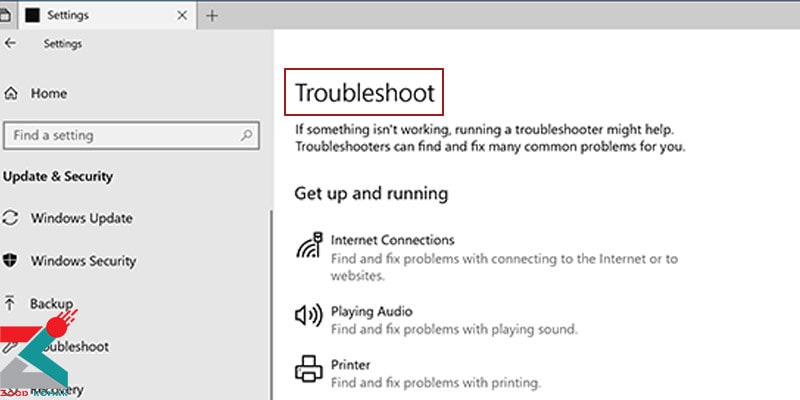
تعمیر و تعویض میکروفن لپ تاپ
اگر هیچ یک از روش هایی که ذکر کردیم، مشکل کار نکردن میکروفن لپ تاپ را برطرف نکرد، باید به فکر تعمیر و تعویض میکروفن لپ تاپ باشید. البته شما به عنوان یک کاربر نمی توانید این کار را انجام دهید. باز کردن لپ تاپ و دسترسی به میکروفن و ترمیم یا تعویض این بخش نیاز به ابزار ویژه ای دارد و بهتر است که توسط تکنسین های ماهر تعمیرات لپ تاپ انجام شود.
سوالات متداول
چرا میکروفون لپ تاپ کار نمی کند؟
میکروفون لپ تاپ کار نمیکنه، چرا؟ علت بروز این مشکل، می تواند یکی از موارد زیر باشد:
-
غیرفعال بودن میکروفون در تنظیمات ویندوز
-
قطع بودن دسترسی برنامه ها به میکروفون
-
به روزرسانی یا نصب نبودن درایور میکروفون
-
غیرفعال بودن میکروفون در Device Manager
-
وجود مشکل سخت افزاری در میکروفون داخلی
-
مسدود شدن ورودی میکروفون توسط گرد و غبار یا آسیب فیزیکی
-
قطع بودن یا اختلال در تنظیمات Sound Control Panel
-
تداخل با نرم افزارهای ضبط صدا یا آنتی ویروس
-
غیرفعال بودن میکروفون در BIOS یا UEFI
-
استفاده از دستگاه صوتی دیگر به عنوان ورودی پیش فرض

 آموزش تعویض ال سی دی لپ تاپ
آموزش تعویض ال سی دی لپ تاپ علت روشن نشدن لپ تاپ
علت روشن نشدن لپ تاپ بالا بردن کیفیت تصویر لپ تاپ
بالا بردن کیفیت تصویر لپ تاپ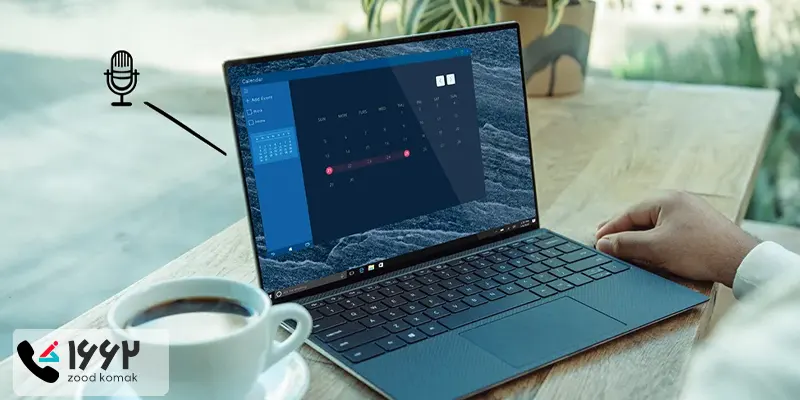 آموزش فعال کردن میکروفون لپ تاپ
آموزش فعال کردن میکروفون لپ تاپ




